Мало кто знает, что Мегафон с недавнего времени вышел на рынок хостинга и предлагает такую услугу, как виртуальный сервер. На днях занимался развертыванием среды окружения Битрикс в их облаке, и обнаружил несколько интересных моментов. Кому интересно, дальше читаем под катом.

Итак, создаем виртуальный сервер и выбираем необходимые нам параметры. Далее ждем 20-30 минут, пока система оркестрации создаст виртуальную машину по указанным параметрам.
После того, как машина создана, подключаемся к нашему серверу по SSH. В первую очередь необходимо сменить пароль пользователя root, так как он по умолчанию одинаковый для всех виртуальных машин – Qwerty123456. Автор этого пароля явно в тренде последних событий:
Дальше начинается самое интересное. Если выполнить команду df, то можно увидеть, что из заказанных 20 Gb, реально доступно только около 3,5 Gb. И в чем же подвох, спросите вы?
А дело в том, что все остальное пространство выдается нам неразмеченным. Соответственно, нам необходимо ручками расширить раздел на все оставшееся доступное пространство. Для начала, с помощью команды fdisk с параметром L определяем устройство, на котором находится выделенное дисковое пространство. В нашем случае это диск /dev/sda (для 32 битной системы это будет /dev/hda).
Создаем новый раздел с файловой системой LVM (8e) (подробнее про LVM тут), который займет имеющееся нераспределенное дисковое пространство устройства /dev/sda. По результатам выполнения предыдущей команды мы увидели, что на диске уже есть два раздела, поэтому создаваемый раздел будет третьим по счету.
Меняем тип файловой системы на LVM
Записываем таблицу разделов на диск:
Перезагружаем сервер
Далее запускаем утилиту lvm и преобразуем раздел /dev/sda3 в физический том, чтобы LVM мог использовать его:
Смотрим, какие существуют группы томов и логические разделы
Добавляем новый физический том в группу томов:
Увеличиваем размер логического тома lv_root на все доступное свободное дисковое пространство в группе:
Теперь логическому тому выделено все доступное дисковое пространство, но, если выполнить команду df, то мы увидим, что операционная система все еще не может его использовать. Нам нужно изменить еще размер смонтированной корневой файловой системы:
Проверяем размер дискового пространства файловой системы, теперь все, как надо:
Установить apache, nginx, mysql, php и сконфигурировать их в соответствии с рекомендациями Битрикс можно за считанные минуты с помощью скрипта из официального репозитория. При инсталляции выбираем 4 поколение среды окружения Bitrix
После установки среды окружения заходим в меню, устанавливаем пароль пользователя bitrix, при необходимости добавляем домены.
Теперь машина готова, можно открывать порты.
25 — smtp сервер, 80 — http, 443 — https, 5222 — bitrix xmpp сервер, 5223 — bitrix xmpp сервер по ssl, 8890 — ntlm авторизация, 8891 — ntlm авторизация по ssl, 8893 — http сервер мгновенных сообщений, 8894 — https сервер мгновенных сообщений
На этом настройка сервера завершена, приятной вам работы.
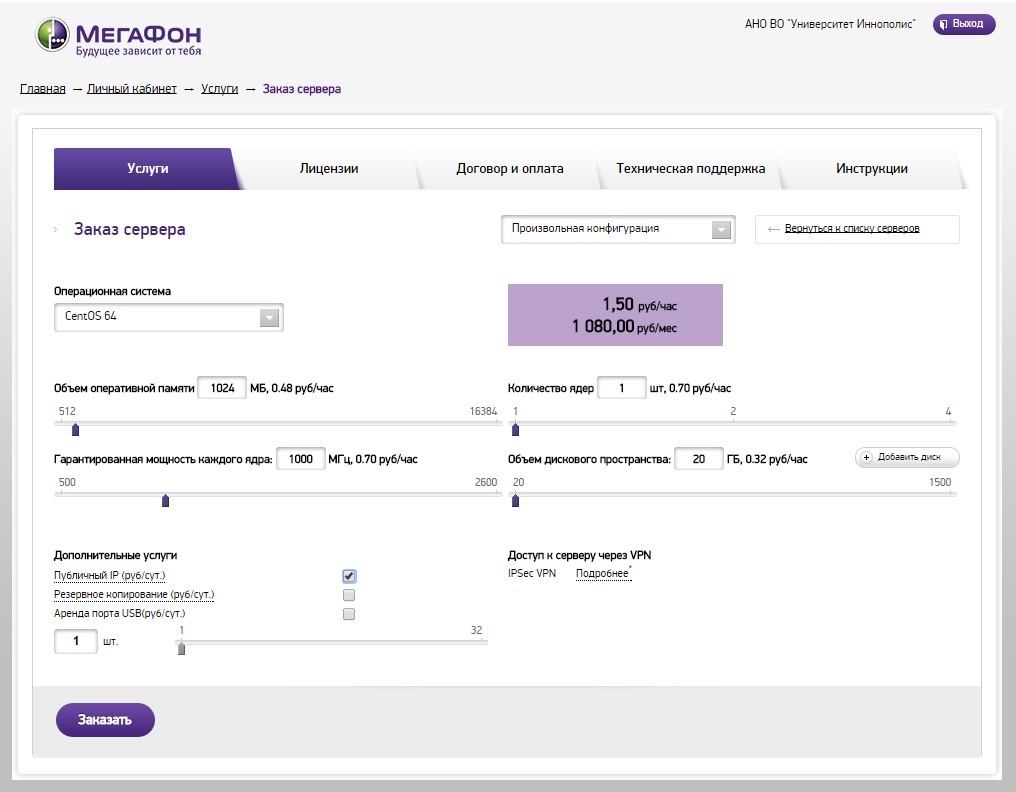
Итак, создаем виртуальный сервер и выбираем необходимые нам параметры. Далее ждем 20-30 минут, пока система оркестрации создаст виртуальную машину по указанным параметрам.
Подключение к серверу и смена пароля
После того, как машина создана, подключаемся к нашему серверу по SSH. В первую очередь необходимо сменить пароль пользователя root, так как он по умолчанию одинаковый для всех виртуальных машин – Qwerty123456. Автор этого пароля явно в тренде последних событий:
# passwd rootУвеличение размера диска в виртуальной машине
Дальше начинается самое интересное. Если выполнить команду df, то можно увидеть, что из заказанных 20 Gb, реально доступно только около 3,5 Gb. И в чем же подвох, спросите вы?
# df -h
Filesystem Size Used Avail Use% Mounted on
/dev/mapper/VolGroup-lv_root
2.6G 1.7G 767M 70% /
tmpfs 495M 0 495M 0% /dev/shm
/dev/sda1 485M 37M 423M 8% /bootА дело в том, что все остальное пространство выдается нам неразмеченным. Соответственно, нам необходимо ручками расширить раздел на все оставшееся доступное пространство. Для начала, с помощью команды fdisk с параметром L определяем устройство, на котором находится выделенное дисковое пространство. В нашем случае это диск /dev/sda (для 32 битной системы это будет /dev/hda).
#fdisk –l
Disk /dev/sda: 21.5 GB, 21474836480 bytes
…
Device Boot Start End Blocks Id System
/dev/sda1 * 1 64 512000 83 Linux
Partition 1 does not end on cylinder boundary.
/dev/sda2 64 914 6827008 8e Linux LVM
Partition 2 does not end on cylinder boundary.
…Создаем новый раздел с файловой системой LVM (8e) (подробнее про LVM тут), который займет имеющееся нераспределенное дисковое пространство устройства /dev/sda. По результатам выполнения предыдущей команды мы увидели, что на диске уже есть два раздела, поэтому создаваемый раздел будет третьим по счету.
# fdisk /dev/sda
Command (m for help): n
Command action
e extended
p primary partition (1-4)
p
Partition number (1-4): 3
First cylinder (914-2610, default 914):
Using default value 914
Last cylinder, +cylinders or +size{K,M,G} (914-2610, default 2610):
Using default value 2610Меняем тип файловой системы на LVM
Command (m for help): t
Partition number (1-4): 3
Hex code (type L to list codes): 8e
Changed system type of partition 3 to 8e (Linux LVM)Записываем таблицу разделов на диск:
Command (m for help): w
The partition table has been altered!
Calling ioctl() to re-read partition table.
WARNING: Re-reading the partition table failed with error 16: Device or resource busy.
The kernel still uses the old table. The new table will be used at
the next reboot or after you run partprobe(8) or kpartx(8)
Syncing disks.Перезагружаем сервер
#rebootДалее запускаем утилиту lvm и преобразуем раздел /dev/sda3 в физический том, чтобы LVM мог использовать его:
# lvm
lvm> pvcreate /dev/sda3
Physical volume "/dev/sda3" successfully createdСмотрим, какие существуют группы томов и логические разделы
# lvs
LV VG Attr LSize Pool Origin Data% Move Log Cpy%Sync Convert
lv_root VolGroup -wi-ao--- 2.60g
lv_swap VolGroup -wi-ao--- 3.91gДобавляем новый физический том в группу томов:
lvm> vgextend VolGroup /dev/sda3
Volume group "VolGroup" successfully extendedУвеличиваем размер логического тома lv_root на все доступное свободное дисковое пространство в группе:
lvm> lvextend -l +100%FREE /dev/VolGroup/lv_root
Extending logical volume lv_root to 15.59 GiB
Logical volume lv_root successfully resizedТеперь логическому тому выделено все доступное дисковое пространство, но, если выполнить команду df, то мы увидим, что операционная система все еще не может его использовать. Нам нужно изменить еще размер смонтированной корневой файловой системы:
# resize2fs -p /dev/mapper/VolGroup-lv_root
resize2fs 1.41.12 (17-May-2010)
Filesystem at /dev/mapper/VolGroup-lv_root is mounted on /; on-line resizing required
old desc_blocks = 1, new_desc_blocks = 1
Performing an on-line resize of /dev/mapper/VolGroup-lv_root to 4087808 (4k) blocks.
The filesystem on /dev/mapper/VolGroup-lv_root is now 4087808 blocks long.Проверяем размер дискового пространства файловой системы, теперь все, как надо:
# df -h
Filesystem Size Used Avail Use% Mounted on
/dev/mapper/VolGroup-lv_root 16G 1.7G 13G 12% /
tmpfs 495M 0 495M 0% /dev/shm
/dev/sda1 485M 37M 423M 8% /bootУстановка окружения Bitrix
Установить apache, nginx, mysql, php и сконфигурировать их в соответствии с рекомендациями Битрикс можно за считанные минуты с помощью скрипта из официального репозитория. При инсталляции выбираем 4 поколение среды окружения Bitrix
# cd /
# wget http://repos.1c-bitrix.ru/yum/bitrix-env.sh
# chmod +x bitrix-env.sh
# ./bitrix-env.shПосле установки среды окружения заходим в меню, устанавливаем пароль пользователя bitrix, при необходимости добавляем домены.
# cd /root
# sh menu.shТеперь машина готова, можно открывать порты.
iptables -I INPUT -p tcp --dport 25 -j ACCEPT
iptables -I INPUT -p tcp --dport 80 -j ACCEPT
iptables -I INPUT -p tcp --dport 443 -j ACCEPT
iptables -I INPUT -p tcp --dport 5222 -j ACCEPT
iptables -I INPUT -p tcp --dport 5223 -j ACCEPT
iptables -I INPUT -p tcp --dport 8890 -j ACCEPT
iptables -I INPUT -p tcp --dport 8891 -j ACCEPT
iptables -I INPUT -p tcp --dport 8893 -j ACCEPT
iptables -I INPUT -p tcp --dport 8894 -j ACCEPT
service iptables save
/etc/init.d/iptables restart25 — smtp сервер, 80 — http, 443 — https, 5222 — bitrix xmpp сервер, 5223 — bitrix xmpp сервер по ssl, 8890 — ntlm авторизация, 8891 — ntlm авторизация по ssl, 8893 — http сервер мгновенных сообщений, 8894 — https сервер мгновенных сообщений
На этом настройка сервера завершена, приятной вам работы.